
Photoshopで画像の色を反転(階調反転)する方法を説明します。色調のチェックやサッとビジュアルの印象を変えたい場合など、以外と使用頻度の高い機能。ショートカットキーを使えば一瞬で色を反転させることができます。
■使用する機能「階調の反転」
1.画像の色を反転(階調反転)
Photoshopで色を反転させたい画像を開きます(図1)。

レイヤーパネルで該当のレイヤーが選択されていることを確認したら、イメージメニュー→“色調補正”→“階調の反転”を選択(図2)。ショートカットは、Command +「I」キー(Winの場合は、Ctrl+「I」)。再度階調を反転すると元の画像に戻すことができます。

2.部分的に色を反転させる
部分的に色の反転させる場合は、選択範囲やマスク処理をして階調を反転(図3)(図4)。


そのほか、元の写真がモノクロであれば、白黒が反転した画像にすることもできます(図5)(図6)。

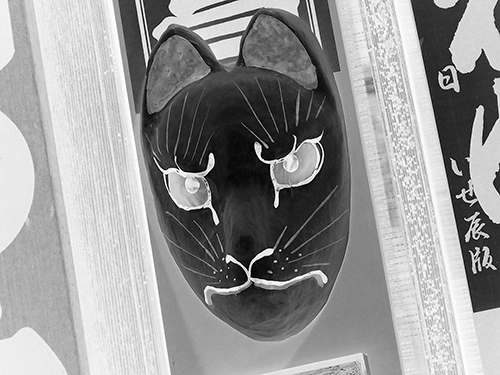
以上、Photoshopで画像の色を反転(階調反転)する方法でした。
制作:マルミヤン 編集:編集部
作例制作

- MARUMIYAN(マルミヤン)
- グラフィックデザイナー/イラストレーター
- 2007年より「マルミヤン」(Marumiyan)名義で、福岡を拠点に活動を開始。雑誌、広告、CDジャケット、パッケージ、アパレル、プロダクト、Webなど、様々な媒体で活動を行う。人物や植物、動物、建物など、様々なアイコンをグラフィカルに組み合わせ、洗練された作品作りを目指す。また “FOUR DIMENSIONS WORLD” をテーマとした作品も精力的に制作している。2008年「FUNKY802 digmeout」オーディション通過。https://marumiyan.com/












2021.09.09 Thu2021.12.16 Thu